文章详情页
Win7网络图标不见了?找回网络图标的方法
浏览:11日期:2022-11-05 14:59:32
我们在上网的时候,右下角都会有一个网络连接图标,看到这个图标就说明已经连接上网络了,可以上网了。但最近有Win7系统用户反应,他开电脑进入系统桌面时,发现网络连接图标不见了。也不知道可不可以上网,试一下还是可以上网的,就是没有网络连接图标,要怎么找回网络连接图标?下面,小编就和大家说一下Win7网络图标不见了,找回网络图标的方法。
具体方法如下:
1、右键 - 桌面网络图标;
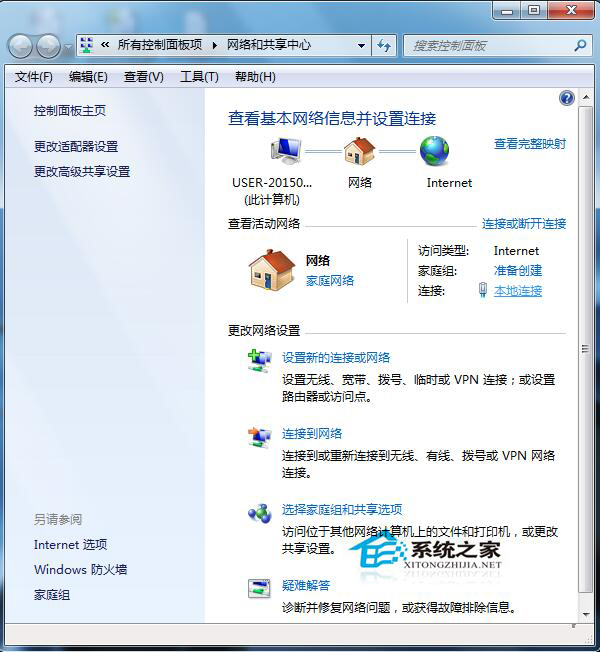
2、点击左侧的:更改适配器设置;
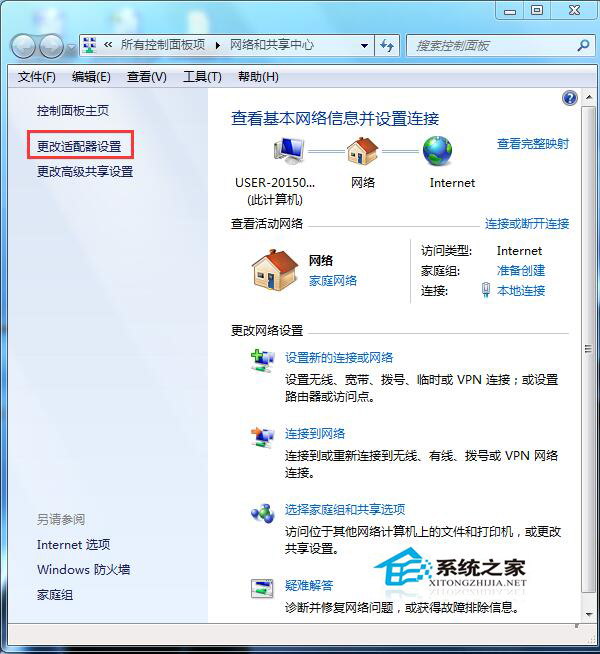
3、在打开的网络连接窗口,双击:无线网络连接图标;
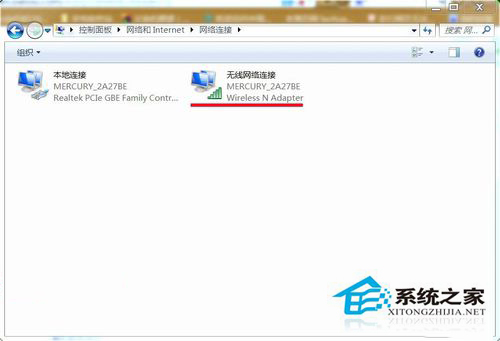
4、就会弹出:无线网络连接 状态窗口,我们左键单击:属性;
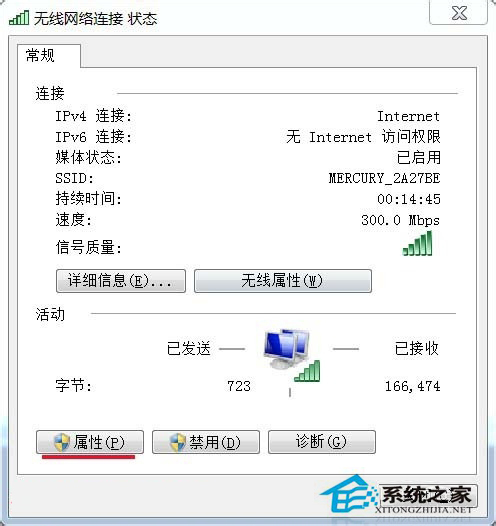
5、在弹出的:无线网络连接 属性窗口,我们左键单击:配置;
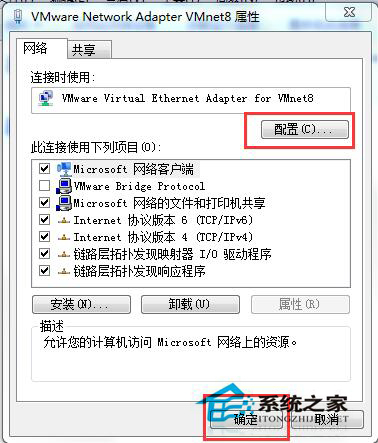
6、我们在弹出的:Wireless N Adapter 属性窗口,单击:电源管理;
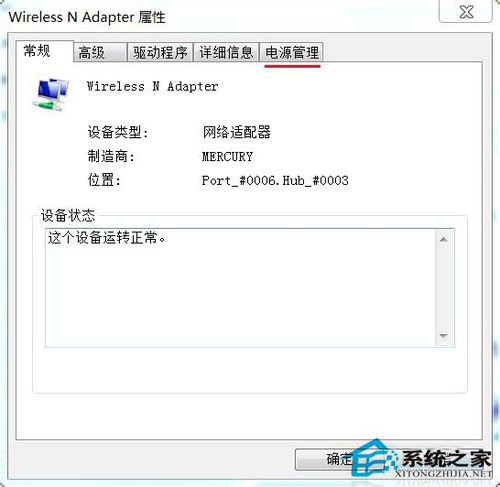
7、在弹出的新窗口中我们可以看到:允许计算机关闭此设备以节约电源前面打了勾;

8、我们点击:允许计算机关闭此设备以节约电源,去掉允许计算机关闭此设备以节约电源前面的勾,再点:确定,重新启动计算机,网络连接图标找回来了。
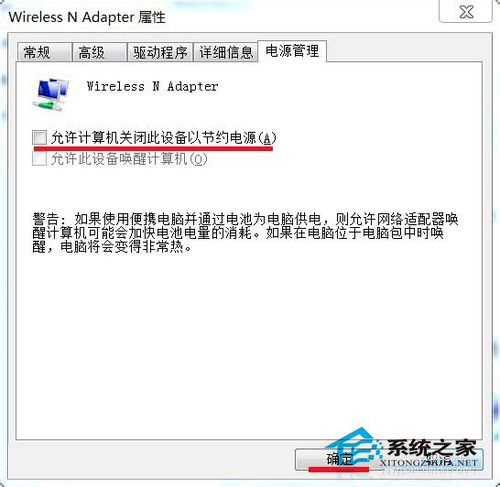
Win7网络图标不见了,找回网络图标的方法就介绍到这里了。如果你在上网的时候也发现网络图标不见了,可以试一下上述的方法啊!这样就可以帮你找回网络图标了,虽然可以正常上网,但是觉得很不习惯,好像少了什么东西一样。
相关文章:
1. Windows两台电脑怎么连接?MAC两台电脑网线直连共享设置方法2. Win10收不到更新推送怎么办?3. Windows11桌面任务栏置顶方法介绍4. Win10无法升级至Win11出现"0x80070002"错误提示怎么办?5. Win7系统防火墙怎么关闭?Win7关闭防火墙方法6. Win10键盘锁住了无法打字怎么办?7. Win10电脑更新系统之后变得非常慢怎么解决?8. Win8系统iTunes无法连接iPhone怎么解决?9. win7系统IE不见了是什么原因?解决win7系统IE不见了技巧分享10. 基于 Ubuntu 20.04 LTS,KDE neon 20221222 版本发布
排行榜

 网公网安备
网公网安备